- Автор Jason Gerald [email protected].
- Public 2023-12-16 11:36.
- Последнее изменение 2025-01-23 12:44.
Если вы хотите зарабатывать дополнительные деньги на видео на YouTube, вам необходимо связать свою учетную запись AdSense. AdSense будет размещать рекламу в виде текста или изображений на видео. Вы будете зарабатывать деньги каждый раз, когда показывают рекламу или нажимают на нее. Связав свою учетную запись AdSense с YouTube, вы можете зарабатывать деньги, загружая интересные видео.
Шаг
Метод 1 из 2. Включение монетизации аккаунта
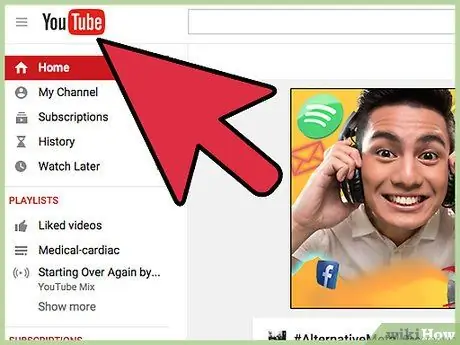
Шаг 1. Посетите YouTube на компьютере
Вы должны включить монетизацию аккаунта, чтобы зарабатывать деньги на видео.
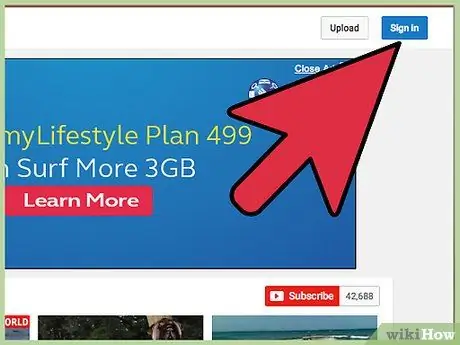
Шаг 2. Войдите на YouTube, нажав кнопку «Войти» в правом верхнем углу стартовой страницы
Откроется окно входа в систему. Введите свой адрес электронной почты и пароль Google, затем нажмите «Войти», чтобы продолжить.
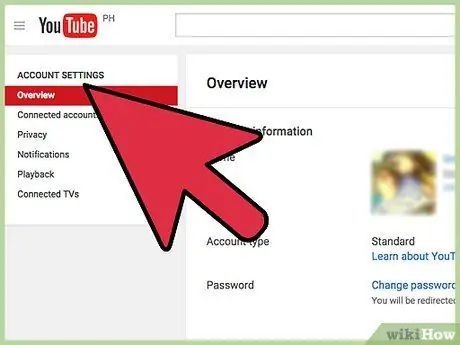
Шаг 3. Откройте настройки YouTube
Щелкните фотографию своего профиля в правом верхнем углу экрана, чтобы открыть меню, затем щелкните значок шестеренки.
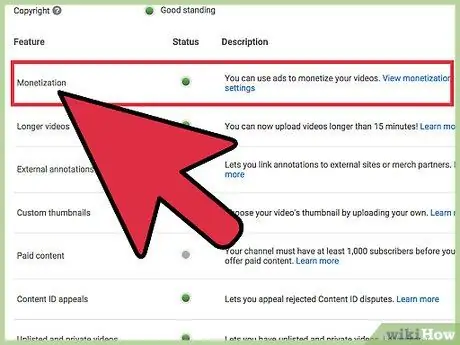
Шаг 4. Перейдите к параметрам монетизации аккаунта
В меню «Обзор» нажмите ссылку «Просмотреть дополнительные функции», чтобы просмотреть все видео, доступные для вашей учетной записи. Прокрутите вниз и найдите опцию «Монетизация». После этого нажмите ссылку «Включить монетизацию». Вы будете перенаправлены на страницу «Монетизация» в настройках канала.
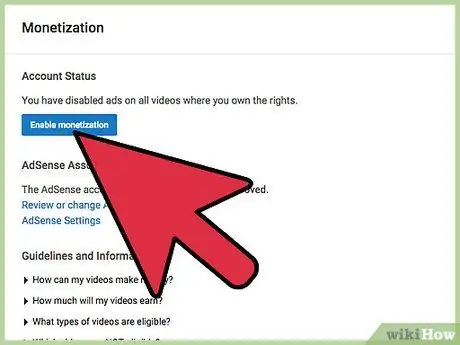
Шаг 5. Включите функцию монетизации, нажав «Включить мою учетную запись»
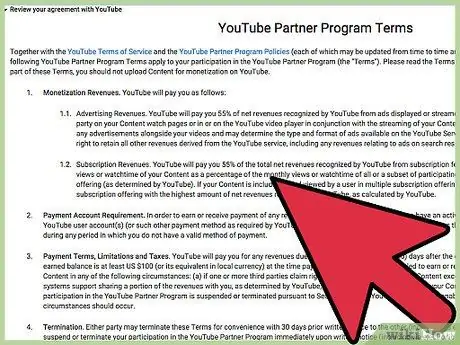
Шаг 6. Согласитесь с условиями использования
Вы увидите условия партнерской программы YouTube. Примите условия, установив флажок и выбрав «Я принимаю» внизу страницы. После этого дождитесь одобрения вашего запроса, прежде чем начинать монетизацию аккаунта. Как только функция монетизации будет активирована, вы получите электронное письмо. Этот процесс займет не более 24 часов.
Метод 2 из 2. Установление связи с AdSense
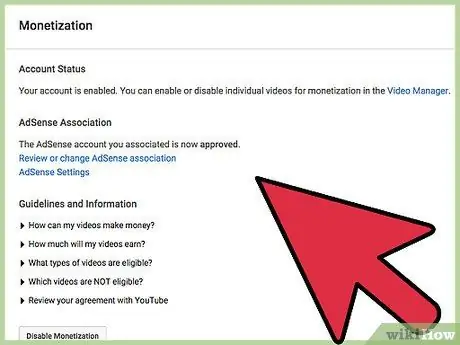
Шаг 1. Посмотрите статус монетизации аккаунта
Как только ваш запрос будет одобрен, вернитесь на страницу «Монетизация аккаунта». Вы сможете увидеть статус монетизации на этой странице.

Шаг 2. Свяжите свою учетную запись AdSense
Вы увидите раздел «Рекомендации и информация» на странице монетизации вашего аккаунта. Нажмите на вопрос "Как я получу деньги?" чтобы открыть ответ. В тексте ответа нажмите ссылку «Связать учетную запись AdSense», а затем нажмите «Далее» внизу следующей страницы.
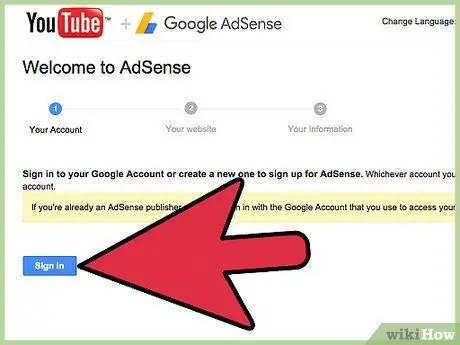
Шаг 3. Выберите учетную запись Google
На следующей странице вам будет предложено выбрать учетную запись Google для связи с AdSense. Нажмите кнопку, чтобы выбрать свою текущую учетную запись Google.
Если вы хотите использовать другую учетную запись Google, нажмите «Использовать другую или новую учетную запись Google» рядом с учетной записью, затем войдите в систему, используя учетную запись, которую вы хотите использовать
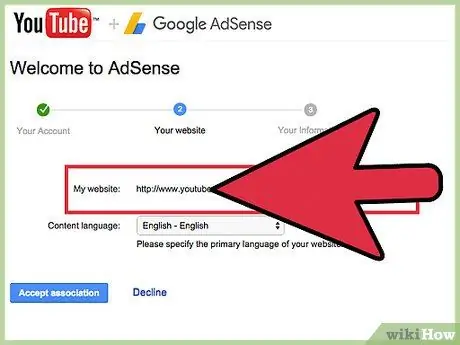
Шаг 4. Опишите ваш контент
На следующей странице вас попросят объяснить содержание видео. Убедитесь, что ссылка на канал YouTube и язык контента верны на этой странице, затем нажмите «Продолжить».
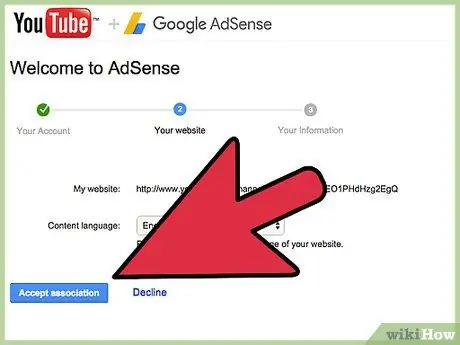
Шаг 5. Отправьте запрос AdSense
На следующей странице вы увидите форму заявки на участие в AdSense. Введите необходимую информацию в соответствующие поля, такие как страна, часовой пояс, тип учетной записи, имя получателя платежа, адрес, город, телефон и настройки электронной почты. Ваша личная информация, такая как имя получателя платежа и контактные данные, должна быть точной и соответствовать банковскому счету. После заполнения формы нажмите «Отправить мою заявку».






